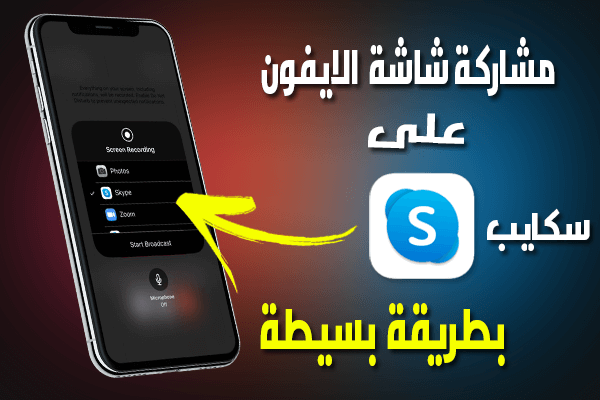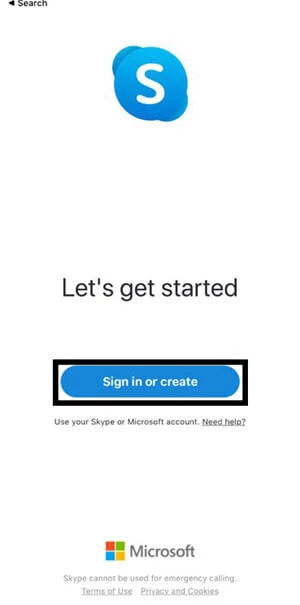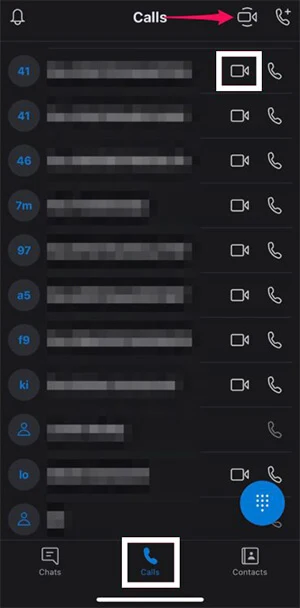Skype هي واحدة من خدمات مكالمات الفيديو الأكثر شهرة و التي تتيح لك البقاء على اتصال مع الأصدقاء والعائلة وزملاء العمل بغض النظر عن مكانك أو مكانهم ، وذلك باستخدام iPhone أو iPad (أو أجهزة أخرى أيضًا).
بخلاف الدردشة المرئية والمحادثة المرئية الجماعية ، يتيح لك Skype أيضًا مشاركة شاشة أجهزتك. هذا ما سنركز عليه هنا ، لذا تابع القراءة لمعرفة كيفية مشاركة شاشة iPhone أو iPad عبر مكالمة Skype.
إذا كنت تستخدم Skype to video Conference مع زملائك ، فقد تكون مشاركة الشاشة مفيدة بشكل خاص. باستخدام هذه الميزة ، ستتمكن من مشاركة أي محتوى موجود على جهازك مع جميع المشاركين في مكالمة الفيديو ، مما يجعل من السهل جدًا تقديم العروض التقديمية والمهام الأخرى المتعلقة بالعمل أو الدراسة في ظل ما يعيشه العالم جراء انتشار فيروس Covid-19 و الذي ادى الى اتخاد الكثير من الدول اجراءات و من بينها توقيف الدارسة و العمل في الورشات الكبرى الخ ...
الخطوة الأولى | افتح تطبيق Skype على جهاز iPhone أو iPad.
الخطوة الثانية | انقر فوق "تسجيل الدخول أو إنشاء" لتسجيل الدخول إلى Skype باستخدام حساب Microsoft الخاص بك.
الخطوة التالثة | بمجرد تسجيل الدخول وأنت في القائمة الرئيسية للتطبيق ، انقر على "مزامنة جهات الاتصال Sync Contacts" إذا لم تظهر جهات الاتصال الخاصة بك تلقائيًا.
الخطوة الرابعة | الآن ، توجه إلى قسم "المكالمات" وقم بالتمرير عبر جهات الاتصال الخاصة بك للعثور على الشخص الذي تريد إجراء مكالمة فيديو معه. انقر على أيقونة "الفيديو" لبدء المكالمة. بدلاً من ذلك ، يمكنك الوصول إلى ميزة "Meet Now" من خلال النقر على ايقونة الفيديو الموجود أعلى اليسار. يتيح لك ذلك إنشاء جلسة فيديو جماعية بسرعة يمكن استخدامها لدعوة المشاركين للاجتماع .
الخطوة الخامسة | بمجرد أن تكون في مكالمة الفيديو ، اسحب لأسفل من الزاوية العلوية اليمنى أي" مركز التحكم Control Center". هذا إذا كنت تستخدم جهاز iPad أو iPhone X أو جهازًا أحدث. إذا كنت تستخدم جهاز iPhone أقدم ، فما عليك سوى التمرير من أسفل الشاشة نحو الأعلى.
الخطوة السادسة | في مركز التحكم ، اضغط مع الاستمرار على زر تسجيل الشاشة لعرض المزيد من الخيارات الأخرى
الخطوة السابعة | الآن ، حدد "Skype" كما هو موضح في الصورة أدناه وانقر على "بدء البث" لبدء في مشاركة المحتوى الموجود على شاشتك الايفون أو الايباد.
هذا ما في الأمر . لقد تعلمت الآن كيفية مشاركة شاشة جهازك الايفون أو الايباد أثناء إجراء مكالمة على سكايب
للاشارة Skype ليست خدمة مكالمات الفيديو الوحيدة التي تتيح لك مشاركة شاشتك. لذلك ، إذا لم تكن مهتمًا بميزات Skype ، فيمكنك تجربة مشاركة الشاشة مع Zoom أو استخدام Google Hangouts لمشاركة الشاشة بطريقة مشابهة جدًا عبر مركز التحكم في iOS.
بخلاف الدردشة المرئية والمحادثة المرئية الجماعية ، يتيح لك Skype أيضًا مشاركة شاشة أجهزتك. هذا ما سنركز عليه هنا ، لذا تابع القراءة لمعرفة كيفية مشاركة شاشة iPhone أو iPad عبر مكالمة Skype.
إذا كنت تستخدم Skype to video Conference مع زملائك ، فقد تكون مشاركة الشاشة مفيدة بشكل خاص. باستخدام هذه الميزة ، ستتمكن من مشاركة أي محتوى موجود على جهازك مع جميع المشاركين في مكالمة الفيديو ، مما يجعل من السهل جدًا تقديم العروض التقديمية والمهام الأخرى المتعلقة بالعمل أو الدراسة في ظل ما يعيشه العالم جراء انتشار فيروس Covid-19 و الذي ادى الى اتخاد الكثير من الدول اجراءات و من بينها توقيف الدارسة و العمل في الورشات الكبرى الخ ...
كيفية مشاركة شاشة جهازك الايفون أو الايباد على Skype .
للاستفادة من ميزة مشاركة الشاشة هذه ، يجب أن يعمل جهاز iPhone أو iPad بنظام التشغيل iOS 11 أو أحدث حتى تكون لديك ميزة تسجيل الشاشة الأصلية. ستحتاج أيضًا إلى تطبيق Skype وحساب Microsoft لبدء استخدام Skype على جهازك. الآن ، بدون مزيد من التفاصيل ، دعنا نلقي نظرة على الخطوات اللازمة.الخطوة الأولى | افتح تطبيق Skype على جهاز iPhone أو iPad.
لتحميل تطبيق سكايب
الخطوة التالثة | بمجرد تسجيل الدخول وأنت في القائمة الرئيسية للتطبيق ، انقر على "مزامنة جهات الاتصال Sync Contacts" إذا لم تظهر جهات الاتصال الخاصة بك تلقائيًا.
الخطوة الرابعة | الآن ، توجه إلى قسم "المكالمات" وقم بالتمرير عبر جهات الاتصال الخاصة بك للعثور على الشخص الذي تريد إجراء مكالمة فيديو معه. انقر على أيقونة "الفيديو" لبدء المكالمة. بدلاً من ذلك ، يمكنك الوصول إلى ميزة "Meet Now" من خلال النقر على ايقونة الفيديو الموجود أعلى اليسار. يتيح لك ذلك إنشاء جلسة فيديو جماعية بسرعة يمكن استخدامها لدعوة المشاركين للاجتماع .
الخطوة الخامسة | بمجرد أن تكون في مكالمة الفيديو ، اسحب لأسفل من الزاوية العلوية اليمنى أي" مركز التحكم Control Center". هذا إذا كنت تستخدم جهاز iPad أو iPhone X أو جهازًا أحدث. إذا كنت تستخدم جهاز iPhone أقدم ، فما عليك سوى التمرير من أسفل الشاشة نحو الأعلى.
الخطوة السادسة | في مركز التحكم ، اضغط مع الاستمرار على زر تسجيل الشاشة لعرض المزيد من الخيارات الأخرى
الخطوة السابعة | الآن ، حدد "Skype" كما هو موضح في الصورة أدناه وانقر على "بدء البث" لبدء في مشاركة المحتوى الموجود على شاشتك الايفون أو الايباد.
هذا ما في الأمر . لقد تعلمت الآن كيفية مشاركة شاشة جهازك الايفون أو الايباد أثناء إجراء مكالمة على سكايب
للاشارة Skype ليست خدمة مكالمات الفيديو الوحيدة التي تتيح لك مشاركة شاشتك. لذلك ، إذا لم تكن مهتمًا بميزات Skype ، فيمكنك تجربة مشاركة الشاشة مع Zoom أو استخدام Google Hangouts لمشاركة الشاشة بطريقة مشابهة جدًا عبر مركز التحكم في iOS.